
2020-06-09 12:01:08
![]() 0
0
编辑:人人小编

2020-06-09 12:01:08
![]() 0
0
编辑:人人小编
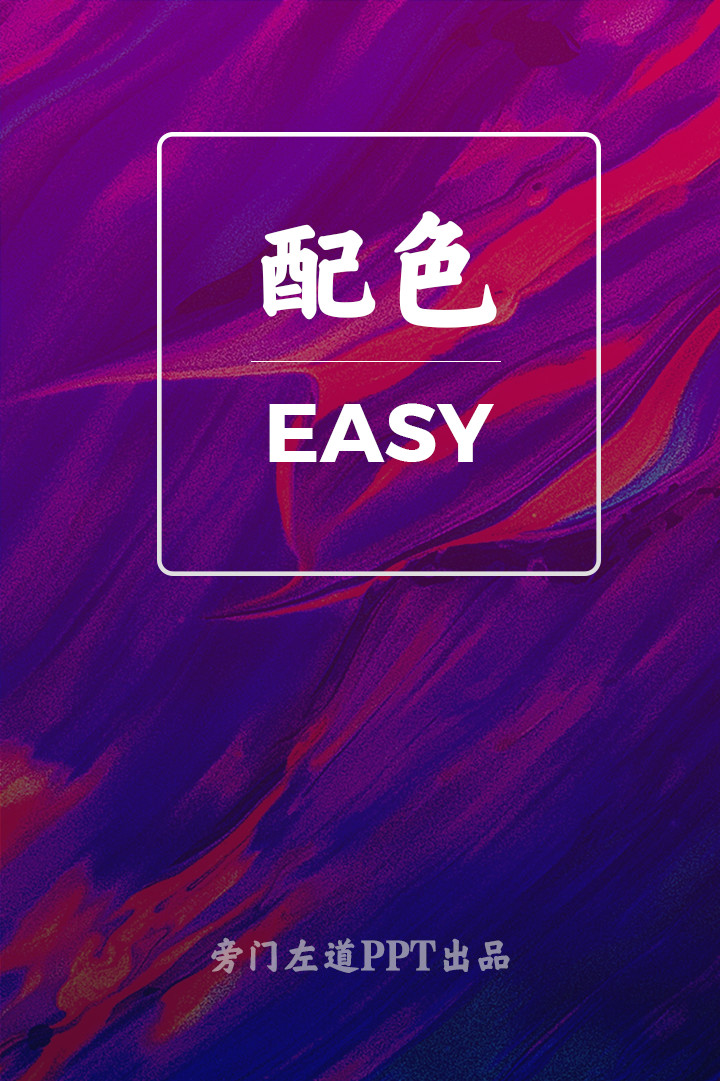
提到PPT色彩搭配,对于大多数人而言,应该都不是那么擅长。但我希望,当你花了3分钟读完这篇文章后,你的PPT色彩能变成这样:
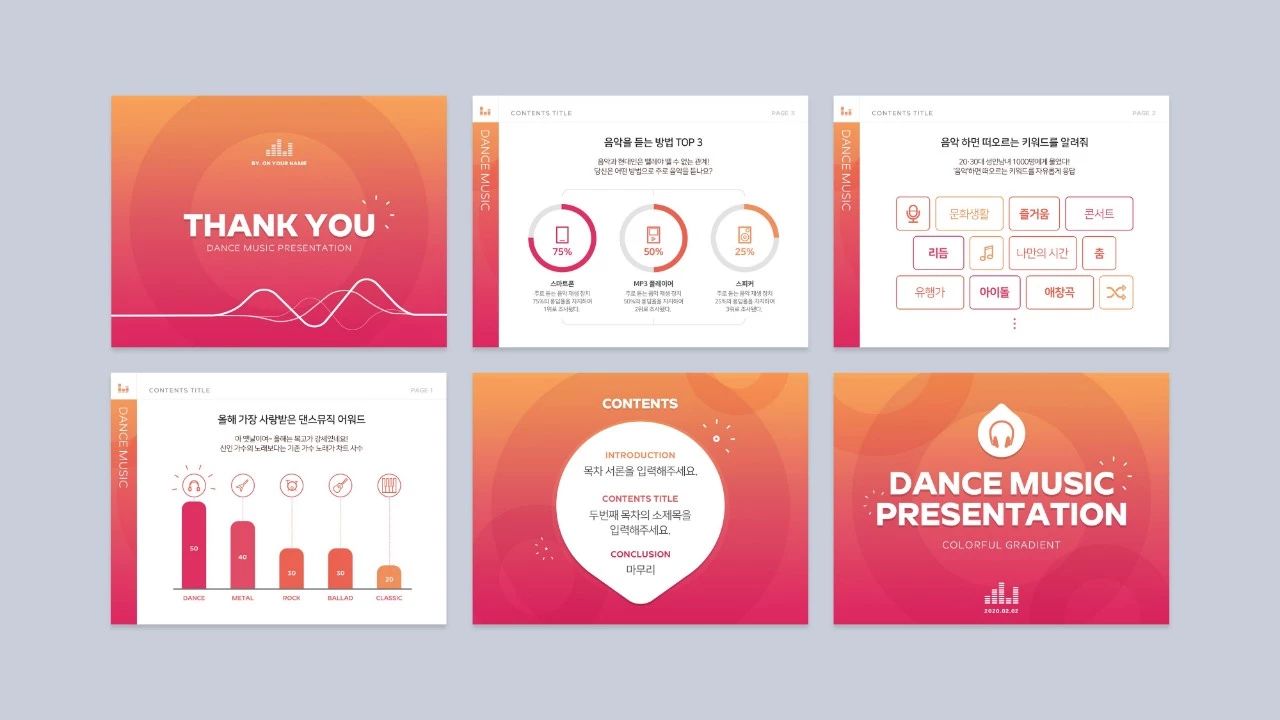
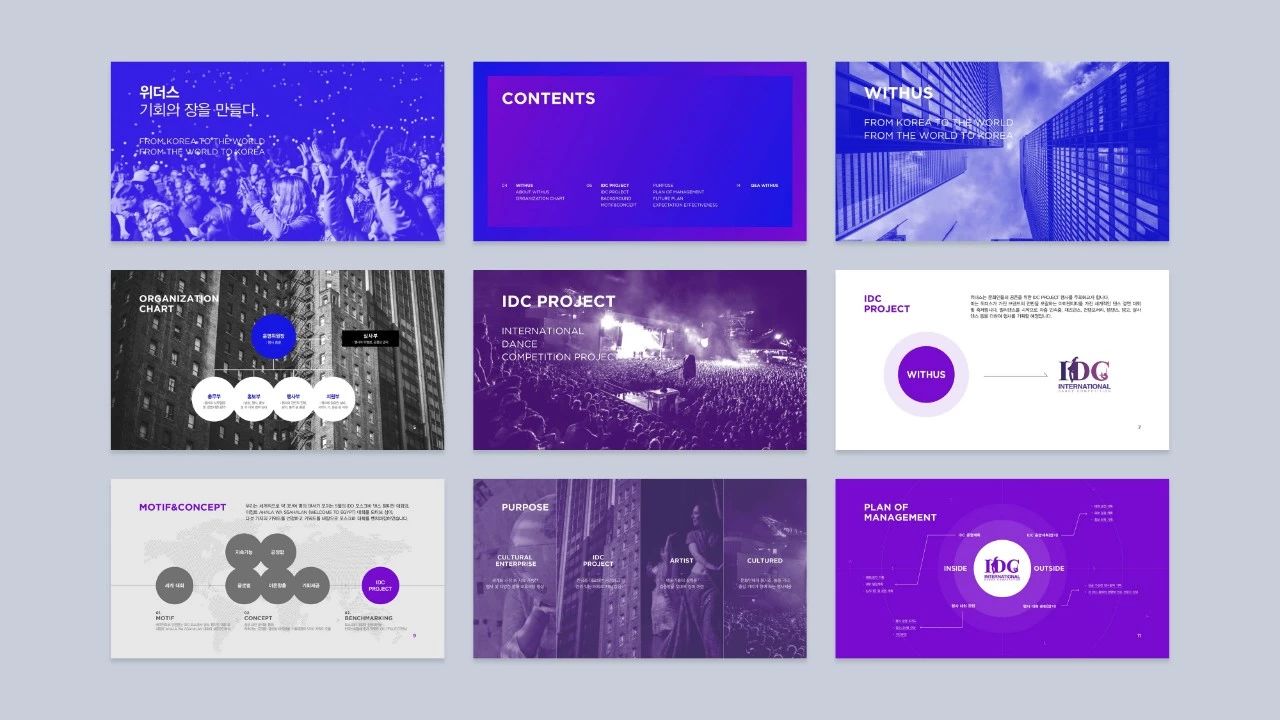
为什么敢这么说呢?因为PPT配色存在一定的规律,或者说叫套路,如果你能掌握它,即便你并非专业的设计师,也可以轻松搞定色彩搭配。
好了,废话不多,咱们进入正题。
如果你完全不会配色,那么,这个方法就是你最优的选择。因为利用它,你可以轻松做出色彩简洁且重点突出的PPT页面。
就像这样:
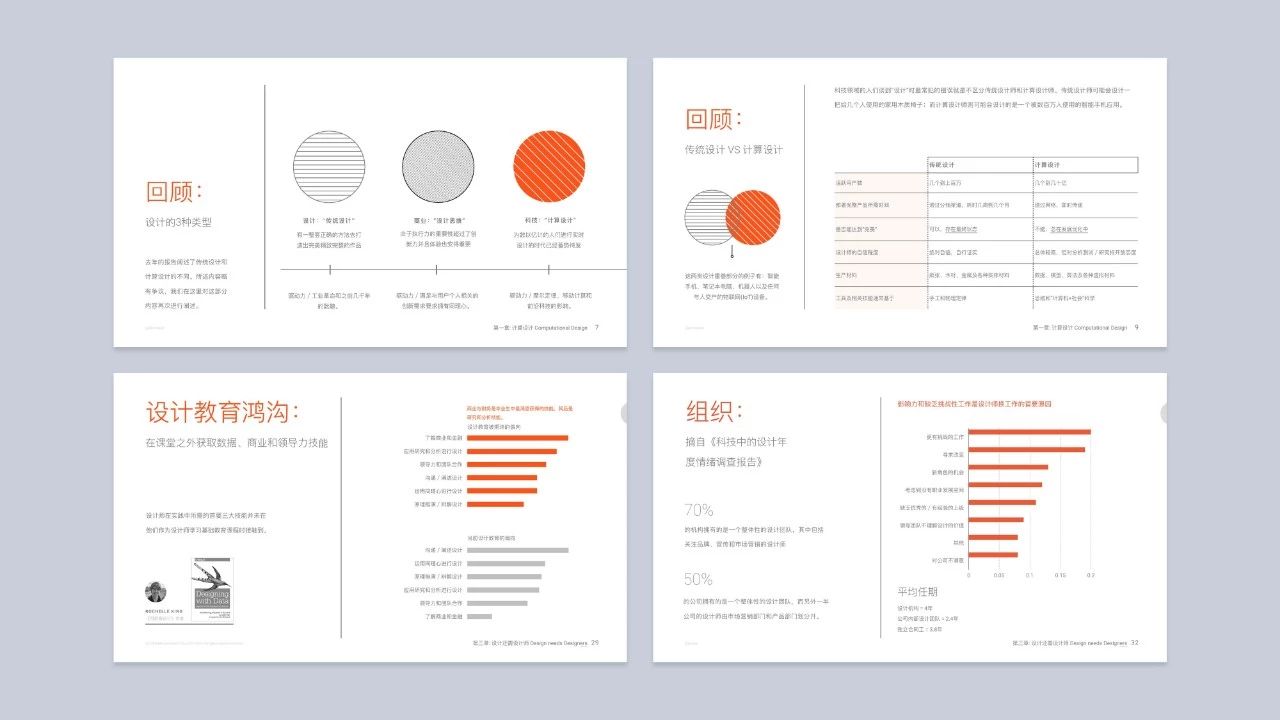
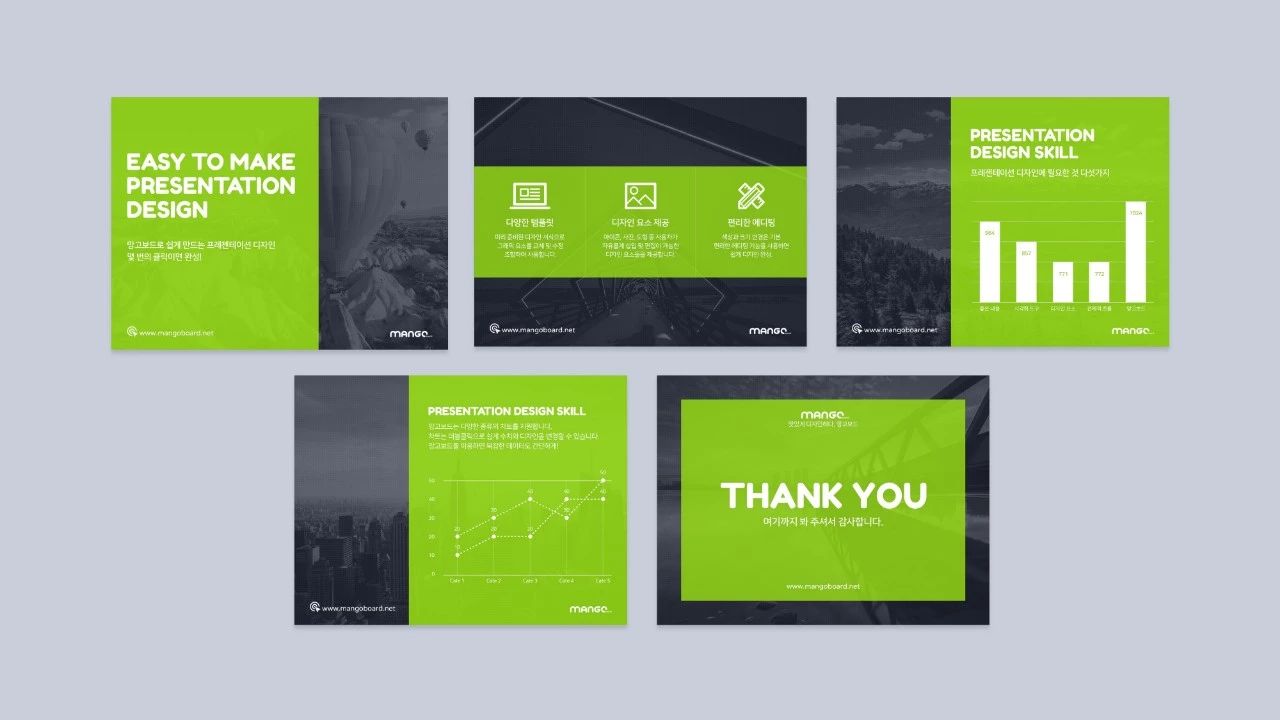
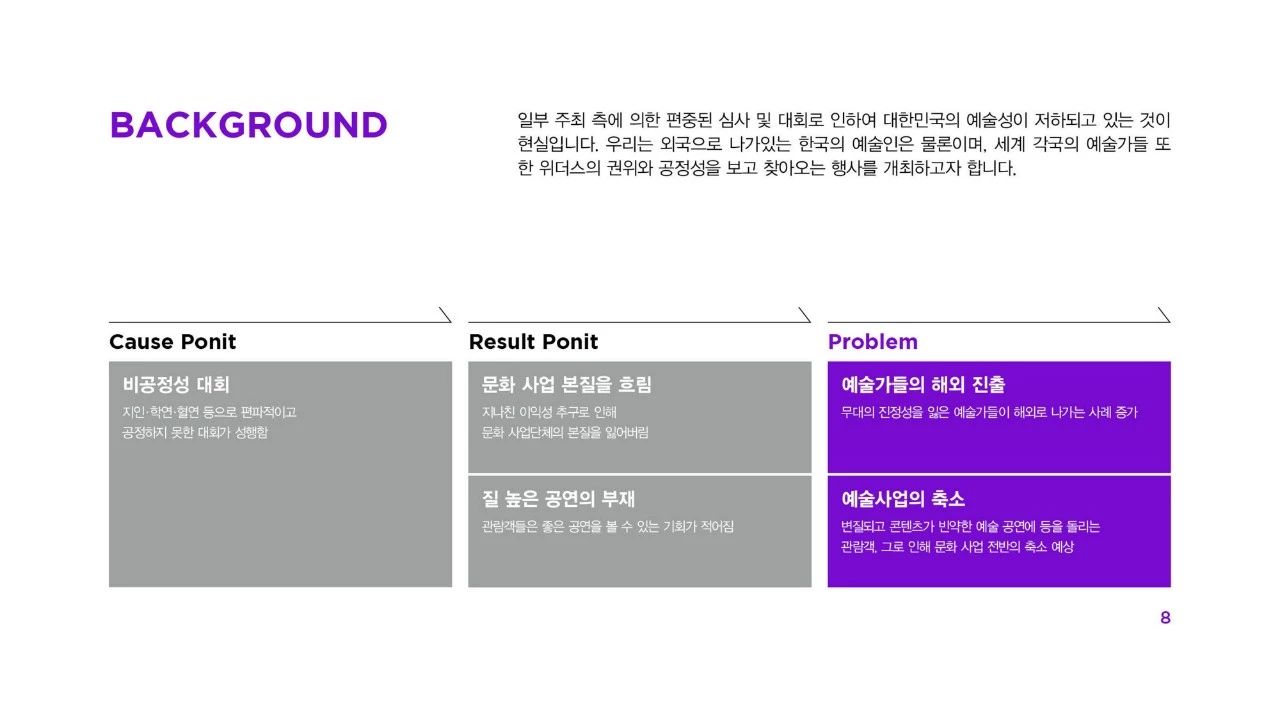
那么,这个方法的精髓就是:
单色+白色+黑色
这里的单色,可以取自企业LOGO:
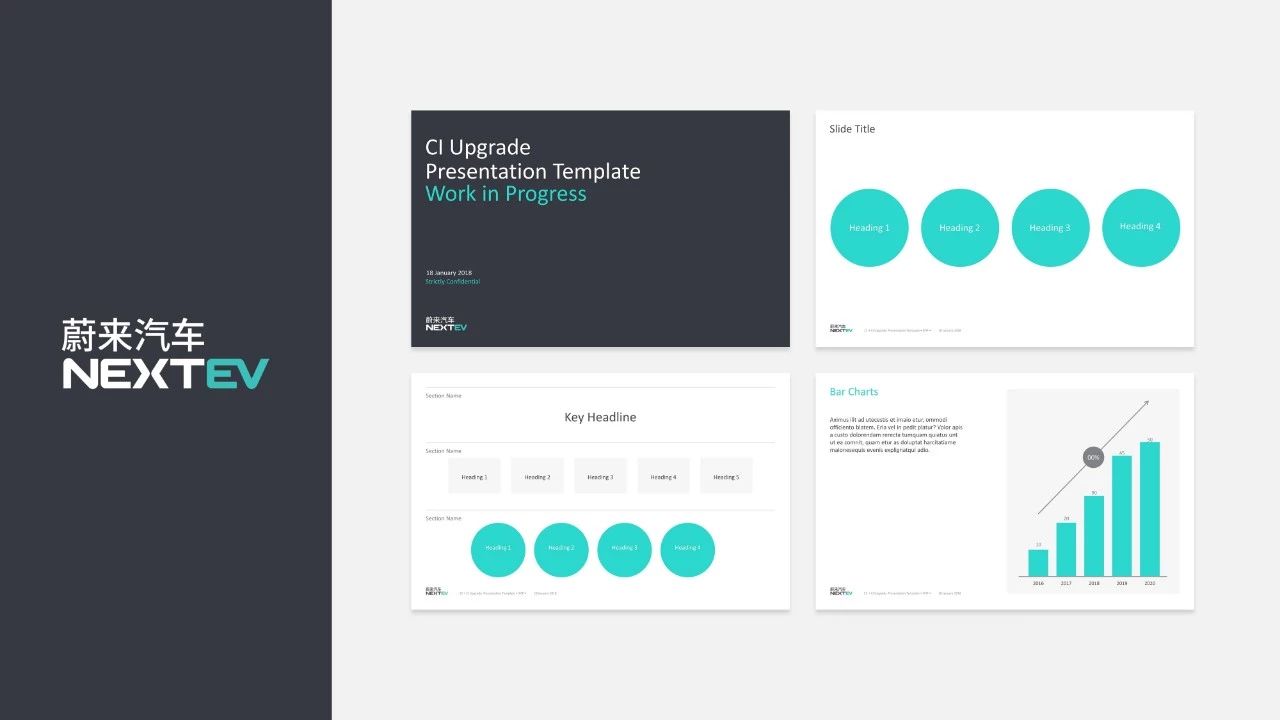
也可以基于幻灯片的风格,比如一份商务PPT,可以是蓝色:
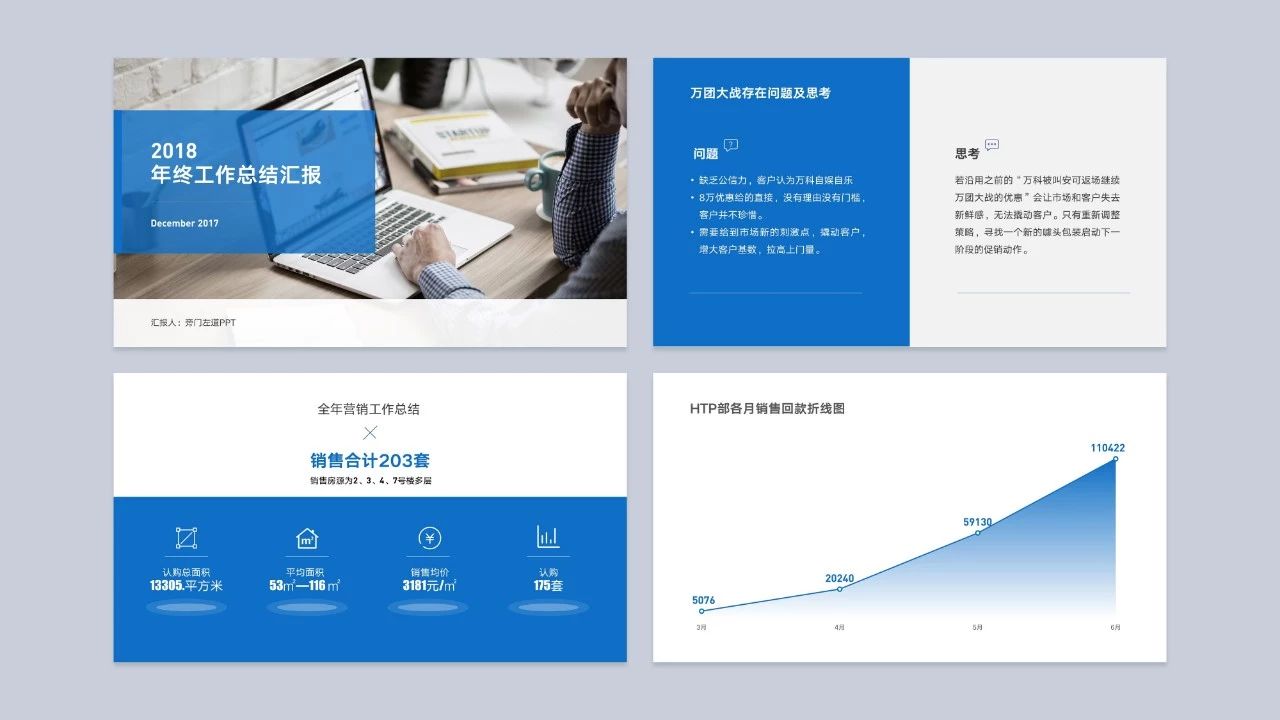
也可以是其他颜色,只要是一个色彩即可。
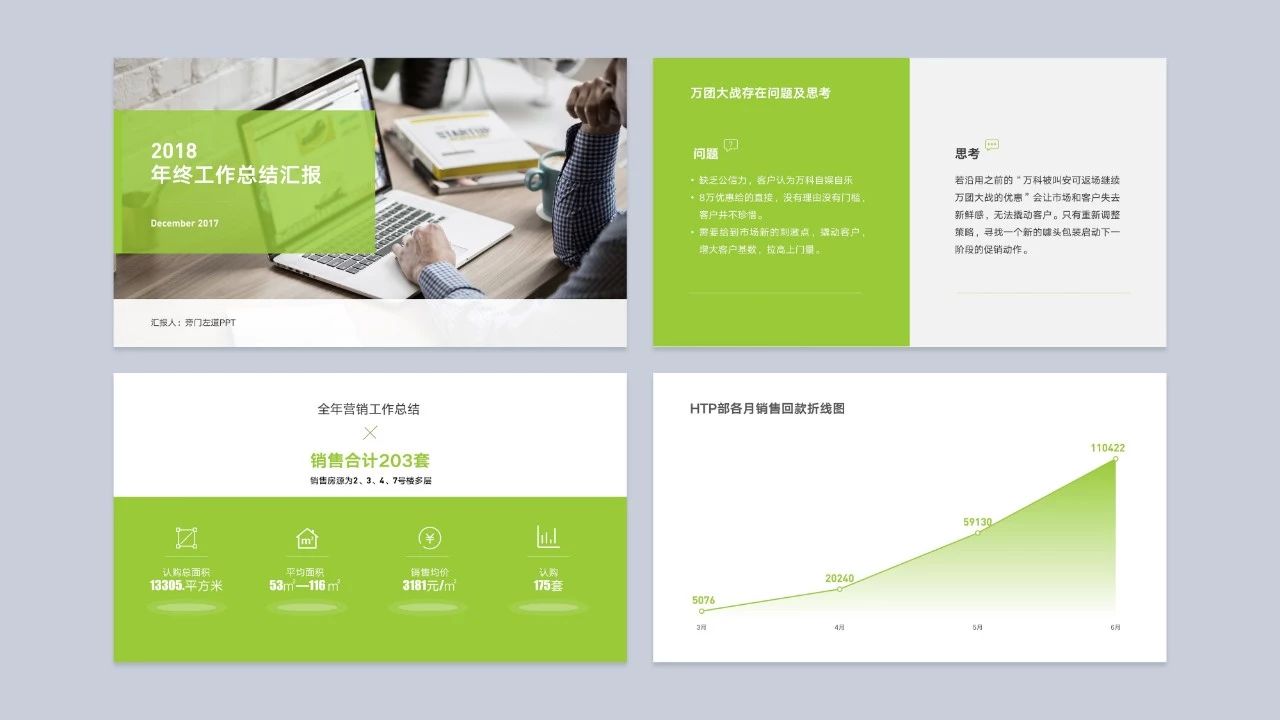
如果你觉得单色配色过于单调,且在PPT中又不想使用更多颜色,可以选择与主色相近的颜色,进行搭配。
比如像这样:
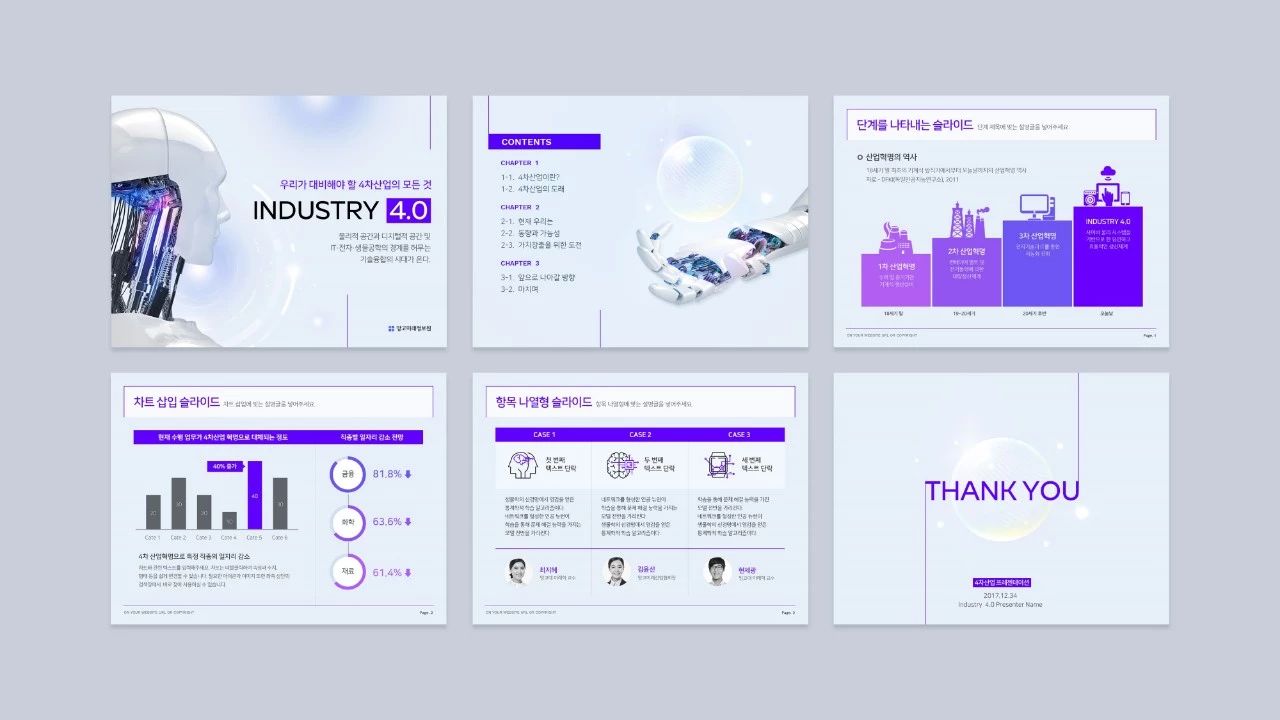
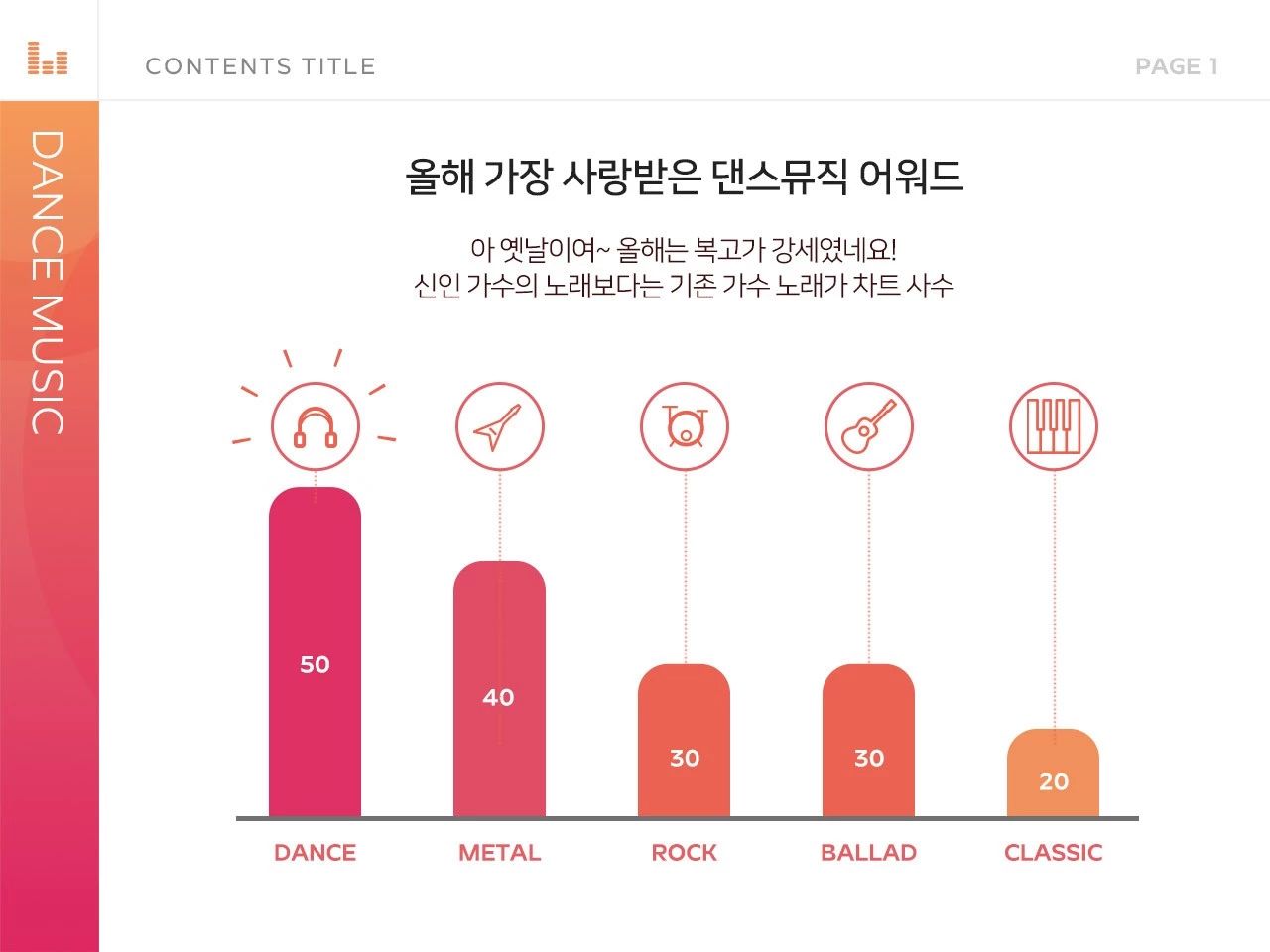

可能很多朋友会存疑,如果确定了主色之后,该怎么寻找与之相关的同色系呢?
这里可能需要借助一些配色工具,比如我用的是:
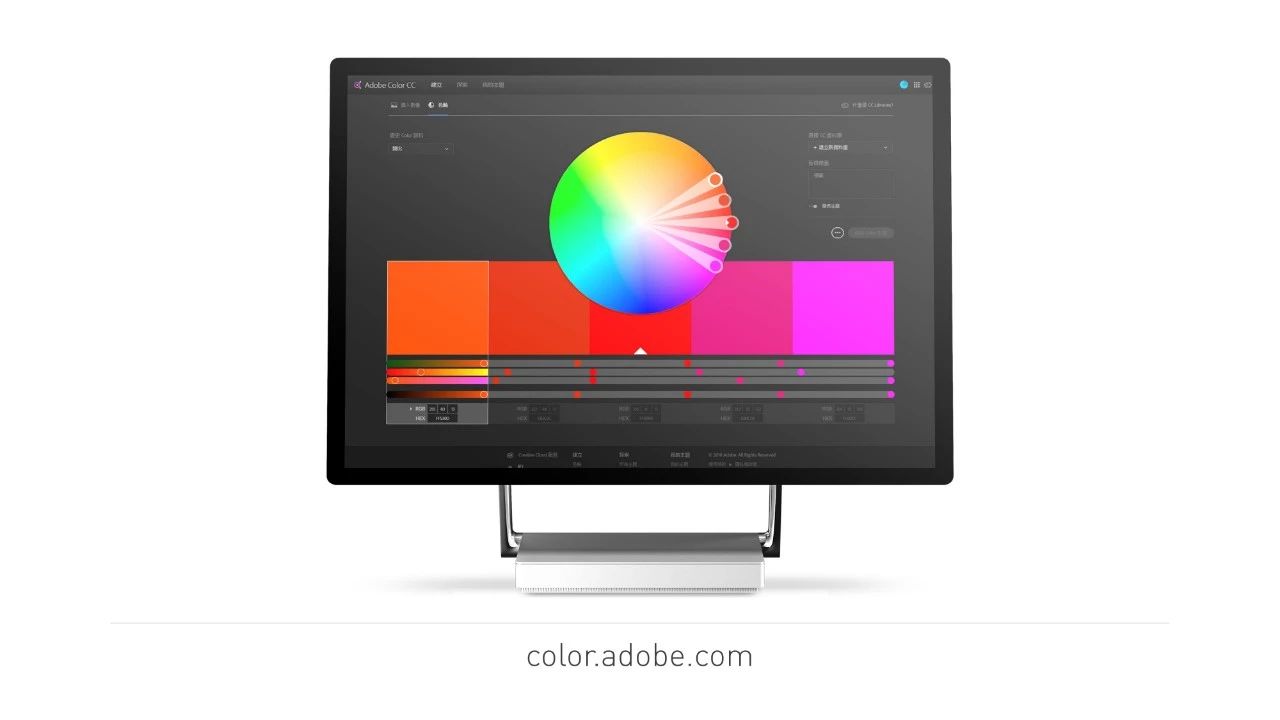
我们只需要把主色的RGB值输入进去,软件会自动帮我们生成:
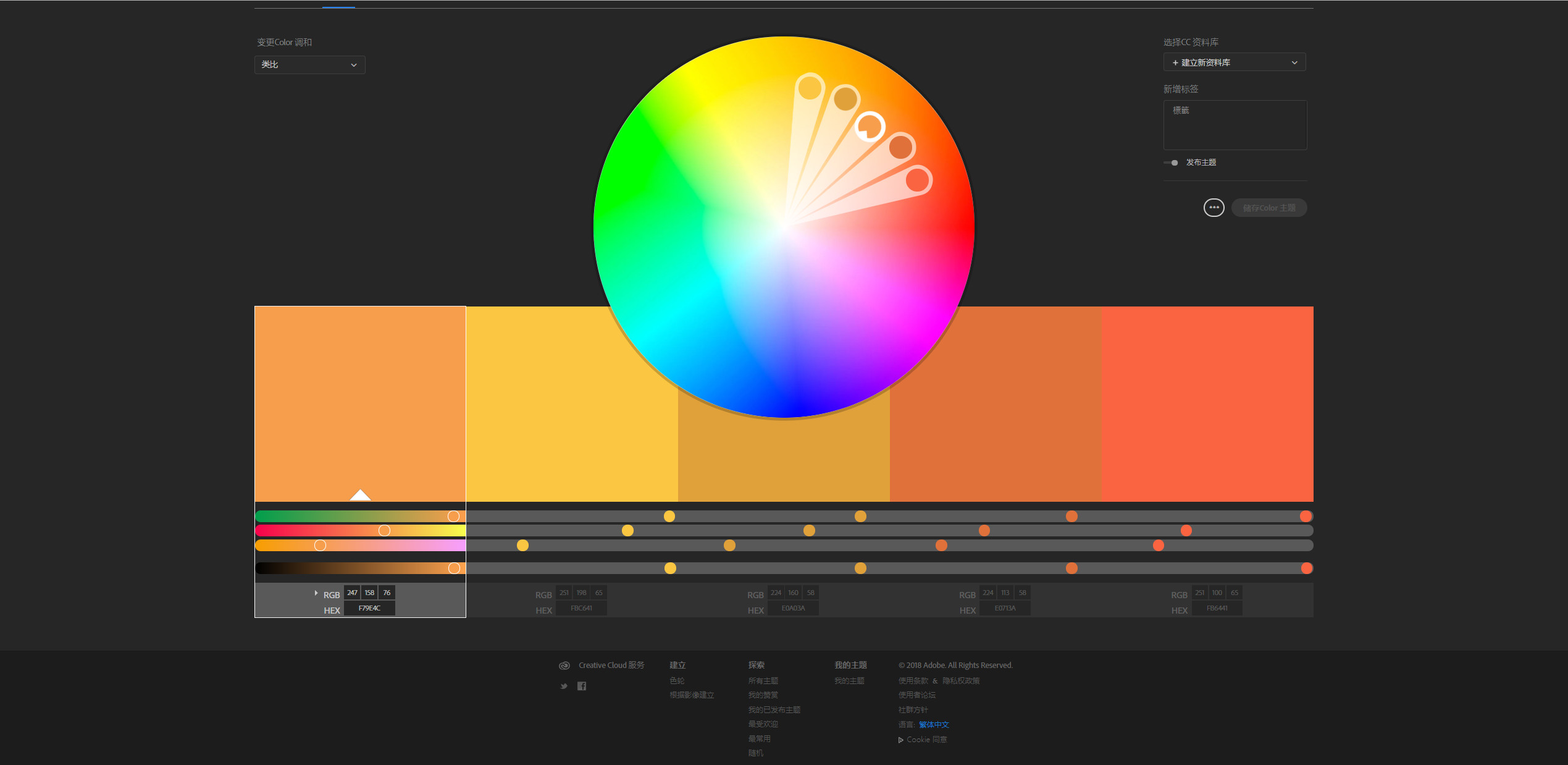
比如我们把这一组颜色,放在一页PPT中,就可以轻松地做出这样色彩搭配的PPT图表了:
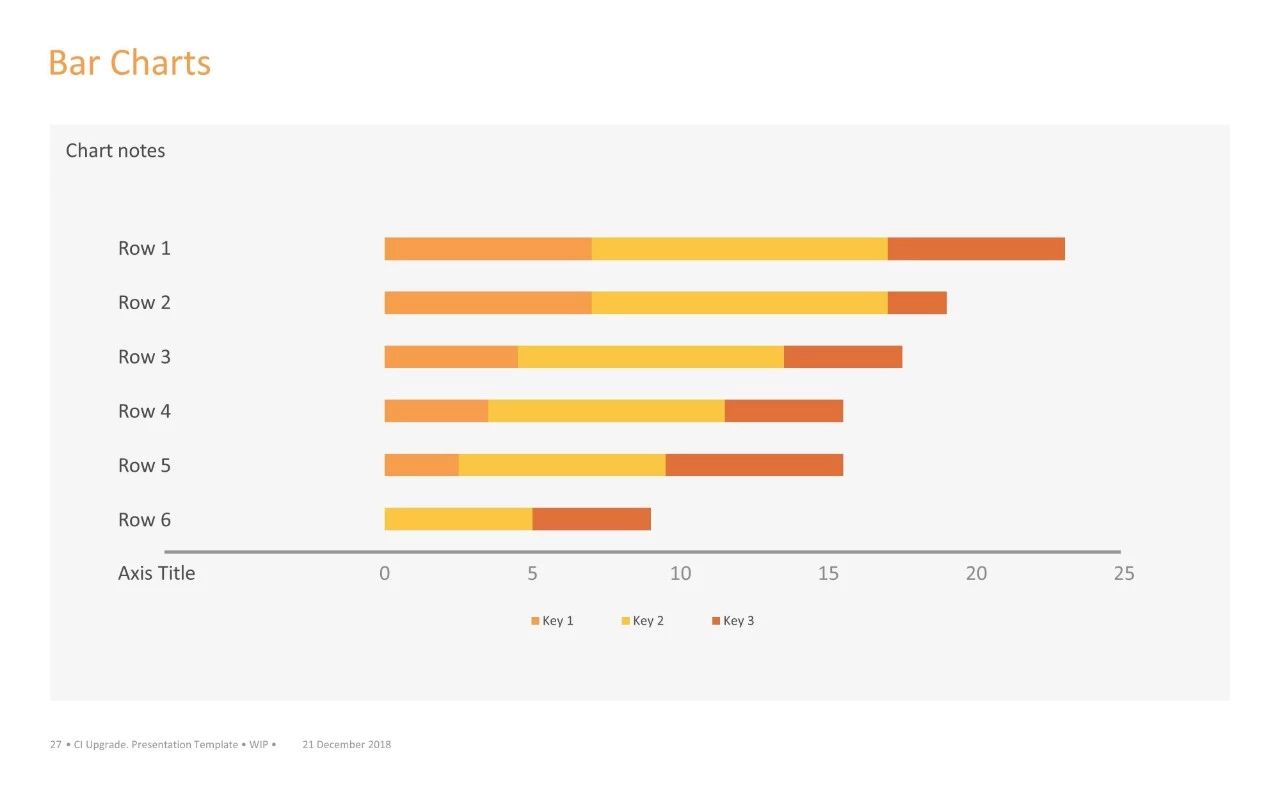
另外,这里有一个点,可能需要提醒各位。
有些配色工具中,可能只允许输入类似#223344这样的色值,那么,怎么把RGB值转换成#223344的十六位颜色代码呢?
我们可以在网上搜索色彩转换工具,借助它们,就可以轻松实现转化:

其实,软件自带的配色方案,也是能够解决大多数ppt的配色问题。什么意思呢?
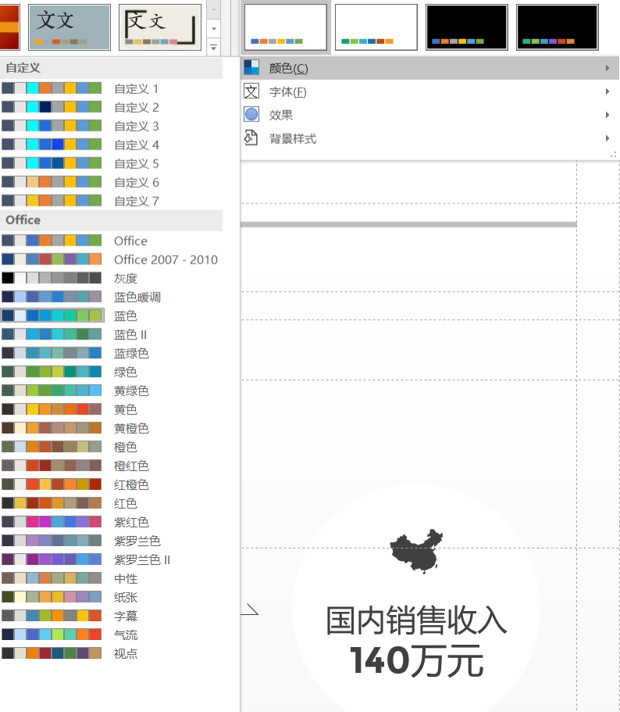
点击设计>变体>颜色即可看到
我把软件自带的配色方案做了一个总结,大概是这样的。
像这几组蓝绿色的方案:
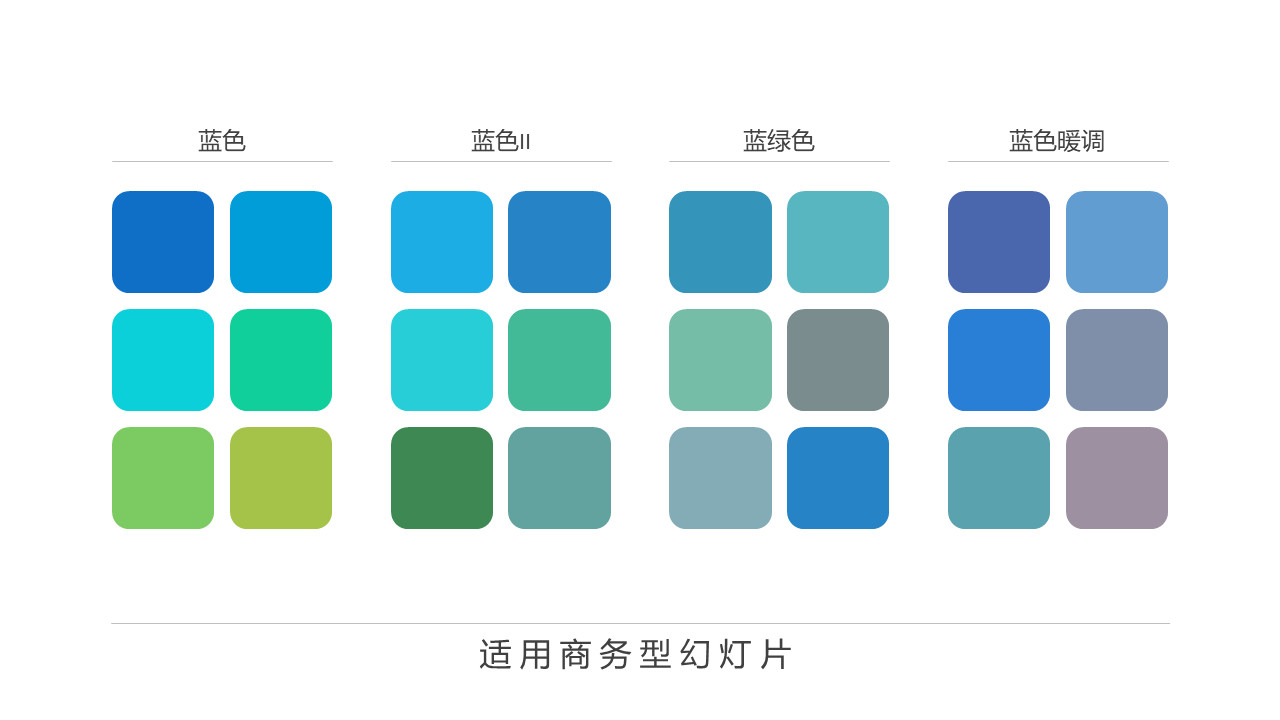
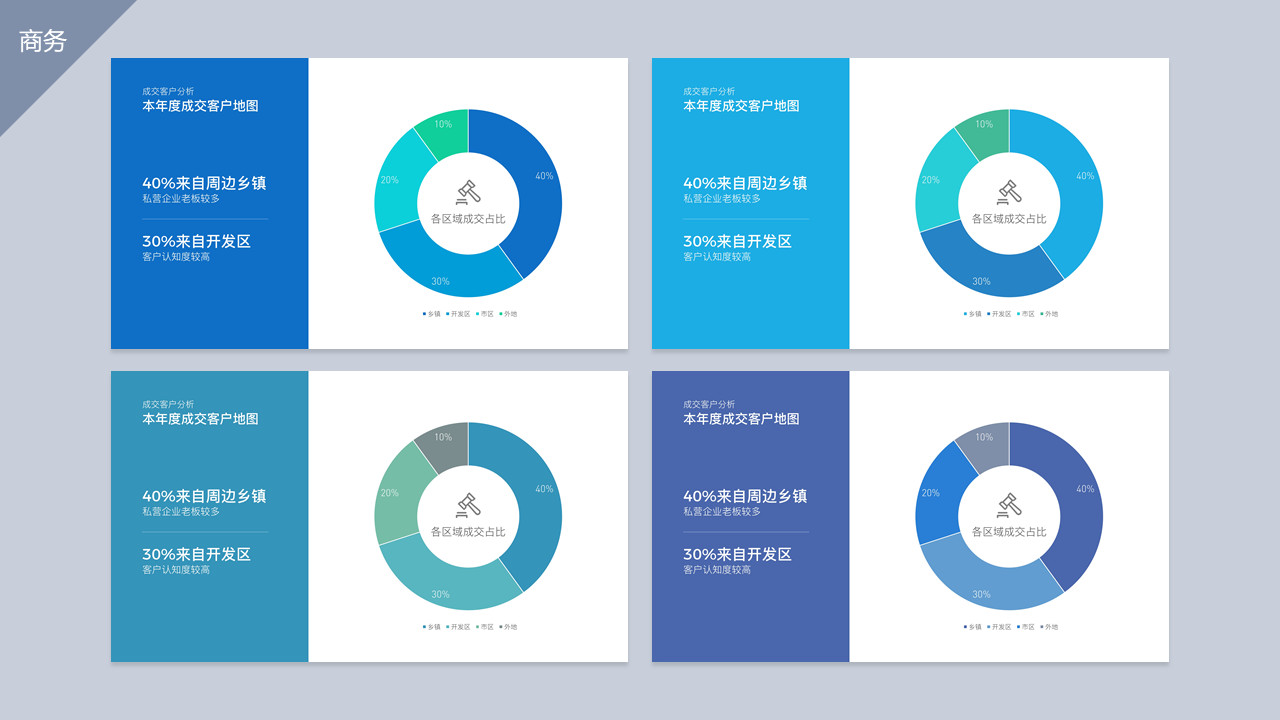
而像这几组:
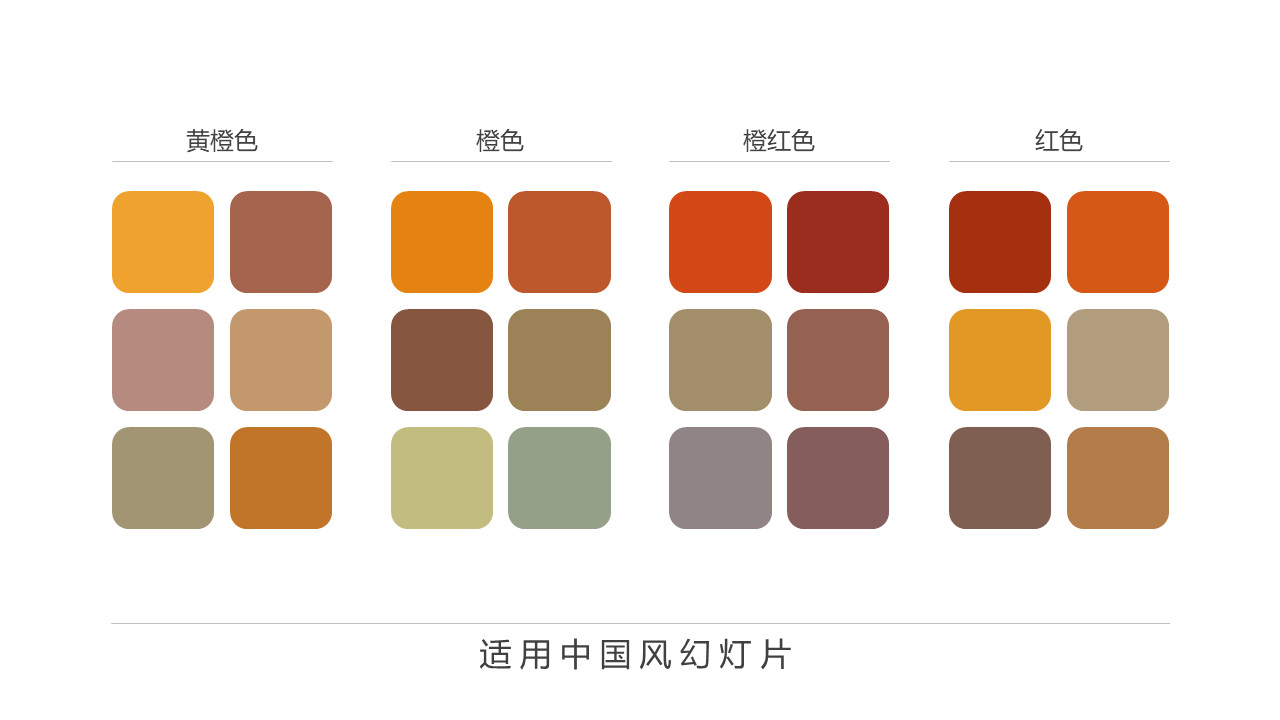

还有这几组:
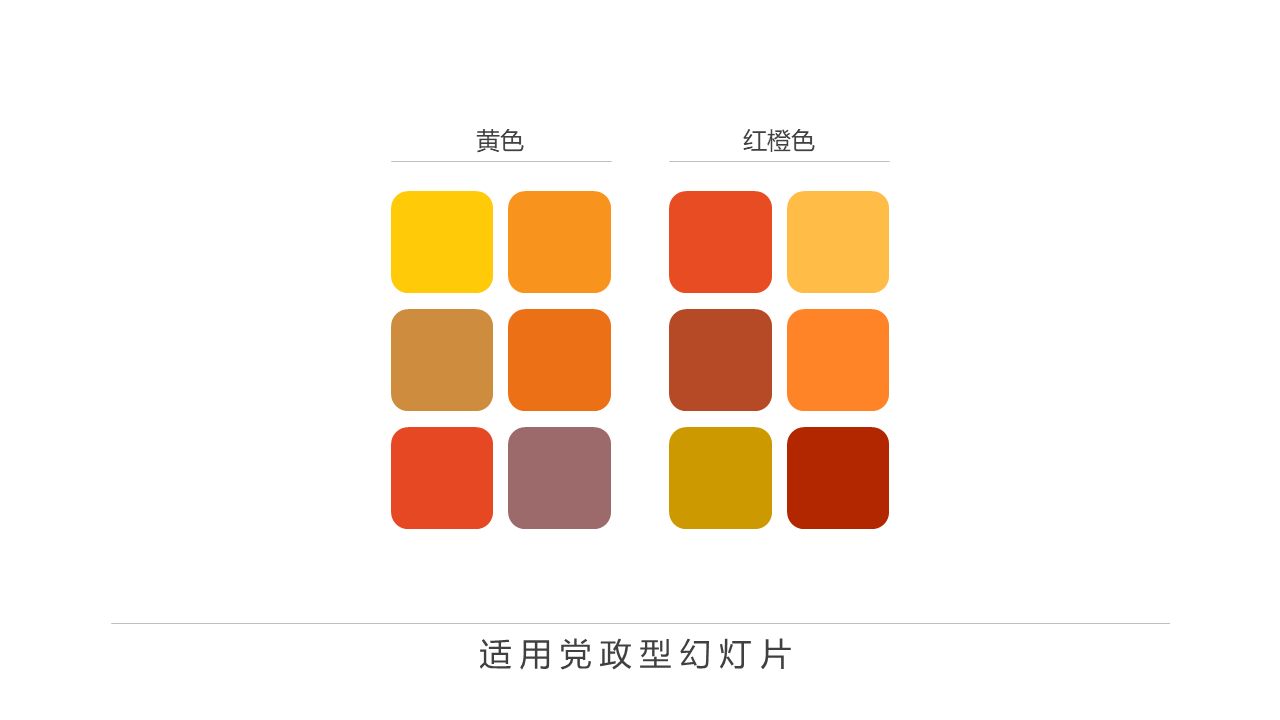
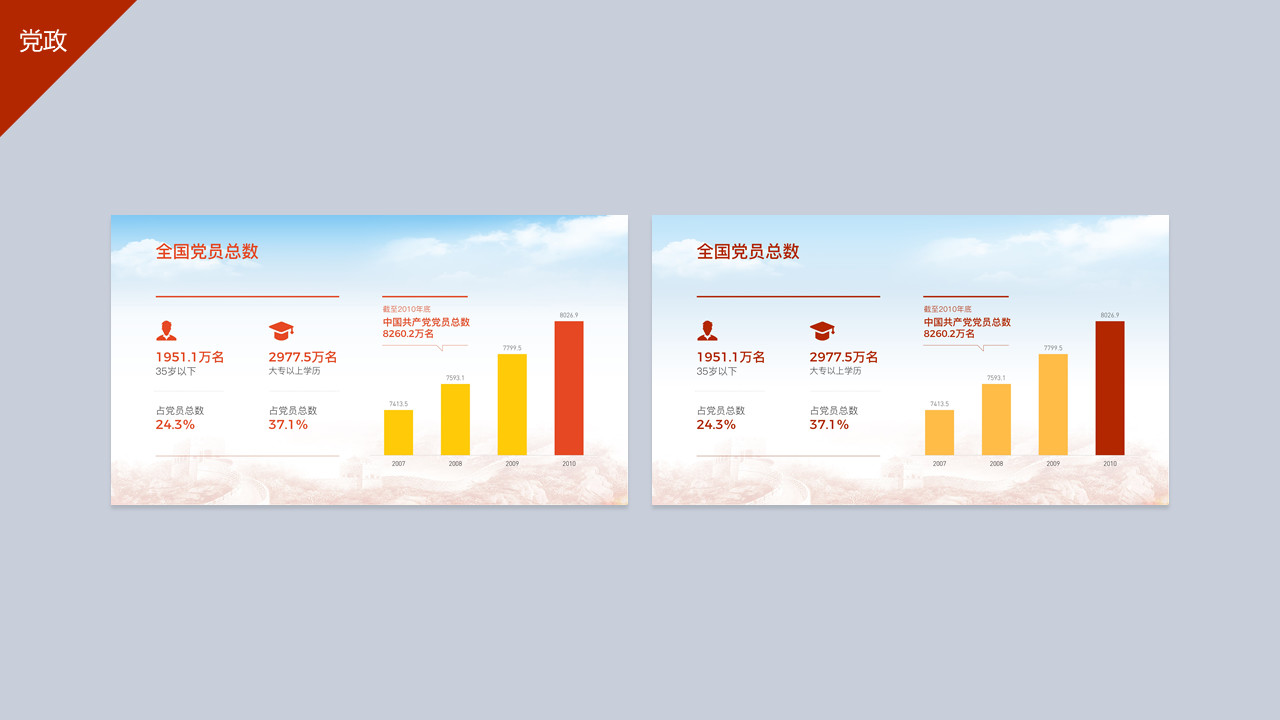
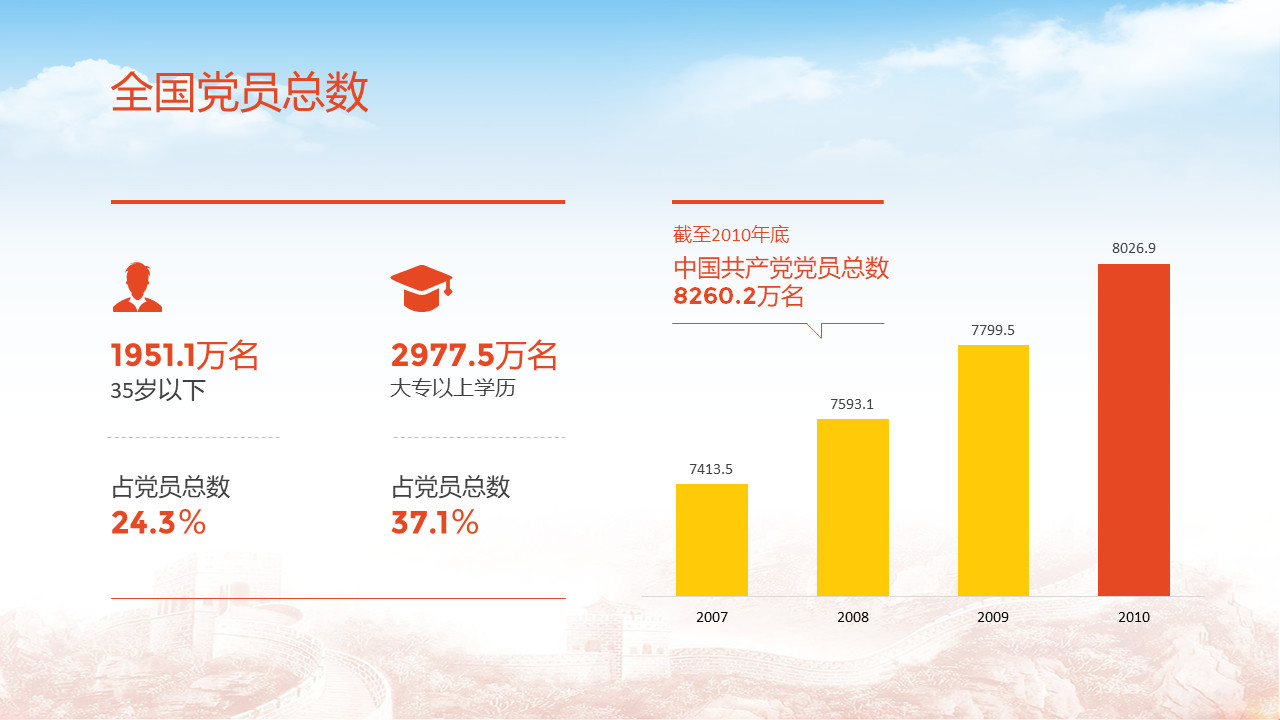
当然,配色的方法呢,还有很多,比如借鉴优秀平面作品,借助配色网站等,不过,上面的3种,应该是最简单易用的,希望能够对你有所帮助。
原作者:旁门左道PPT 微信号:pangmenzd 自媒体大咖进驻3
学到了,666!3
一脸懵逼3
看傻了,神仙操作